Funcionamiento de la cámara desde un dispositivo inteligente
Puede utilizar Fotografía remota para comprobar la composición en la pantalla de un dispositivo inteligente antes de disparar.
La contraseña predeterminada para la conexión Wi-Fi es “NikonKeyMission”.
-
Empareje la cámara y el dispositivo inteligente (AEmparejamiento con un dispositivo inteligente).
- En el caso de que ya se hayan emparejado correctamente, encienda la cámara e inicie SnapBridge 360/170.
-
Toque SnapBridge 360/170 M ficha c Cámara M Fotografía remota.
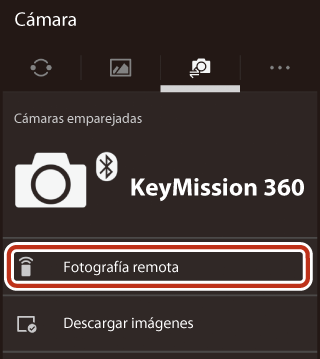
- Cuando se visualiza un cuadro de diálogo de confirmación para la conexión Wi-Fi, toque OK.
- Para Android: Continúe con el paso 5.
-
Para iOS:
- Continúe con el paso 3.
- Una vez se ha establecido la conexión Wi-Fi, aparece la pantalla de disparo. Continúe con el paso 5.
-
Para iOS, confirme los detalles del cuadro de diálogo y toque Ver ajustes para iniciar la aplicación Ajustes de iOS.
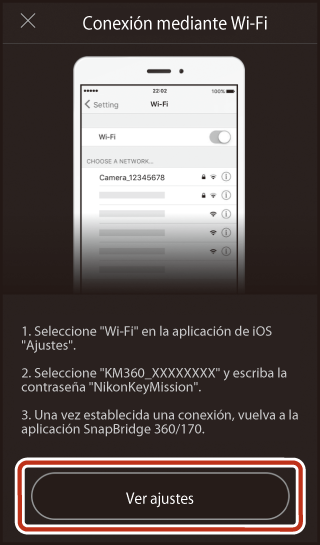
-
Toque < Ajustes para abrir la aplicación “Ajustes”, a continuación, desplácese hacia arriba y toque Wi-Fi, que encontrará en la parte superior de la lista de ajustes.
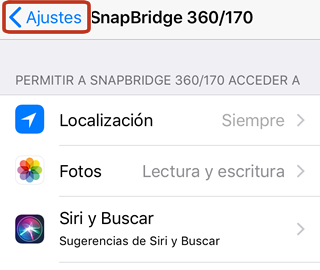
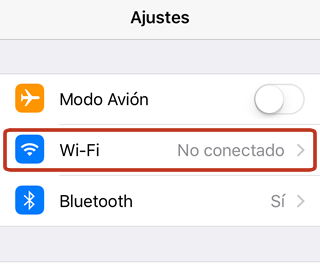
-
Seleccione el SSID de la cámara. Si se le pide una contraseña, introduzca “NikonKeyMission” (la contraseña predeterminada). Tenga en cuenta que la contraseña distingue mayúsculas de minúsculas; asegúrese escribir “N”, “K” y “M” en mayúscula.
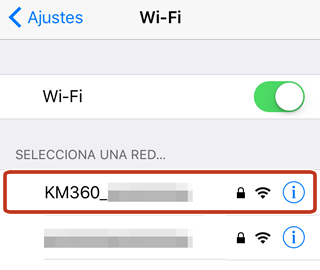
- Cuando regrese a SnapBridge 360/170 después de seleccionar el SSID de la cámara, aparecerá el cuadro de diálogo de la fotografía remota.
-
-
Android: Encuadre la imagen y dispare.
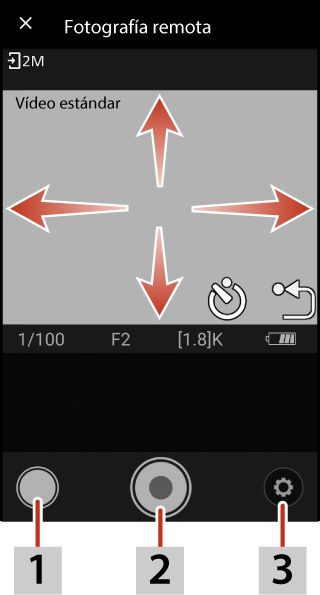
1 Imagen estática 2 Vídeo 3 Opciones de disparo - Arrastre la pantalla para desplazar el punto de vista. Toque q para volver al punto de vista original.
- Para grabar un vídeo, toque
 . Para disparar una imagen estática, toque
. Para disparar una imagen estática, toque  . Para detener la grabación de un vídeo, toque
. Para detener la grabación de un vídeo, toque  .
. - El sujeto no aparece durante la grabación de vídeos.
- La conexión con el dispositivo inteligente se desactiva temporalmente mientras se graban los vídeos time-lapse.
iOS: Tome fotos o grabe vídeos.
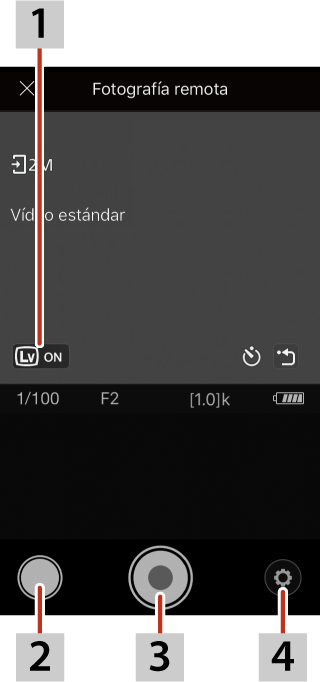
1 Live view activado/desactivado 2 Imagen estática 3 Vídeo 4 Opciones de disparo - Arrastre la pantalla para desplazar el punto de vista. Toque q para volver al punto de vista original.
- Para grabar un vídeo, toque
 . Para disparar una imagen estática, toque
. Para disparar una imagen estática, toque  . Para detener la grabación de un vídeo, toque
. Para detener la grabación de un vídeo, toque  .
. - El sujeto no aparece durante la grabación de vídeos.
- La conexión con el dispositivo inteligente se desactiva temporalmente mientras se graban los vídeos time-lapse.
Dispositivos iOS
- Si deja live view activado durante la fotografía remota en iOS 11.3 a 12.1, la conexión inalámbrica concluirá finalmente, regresando a la ficha c Cámara. Recomendamos que salga inmediatamente de live view después de encuadrar cada toma.
-
Mientras live view esté activado, podrá arrastrar un dedo sobre la pantalla para seleccionar una perspectiva (para regresar a la vista de inicio, toque q). El sujeto no es visualizado si la grabación de vídeo está en curso.
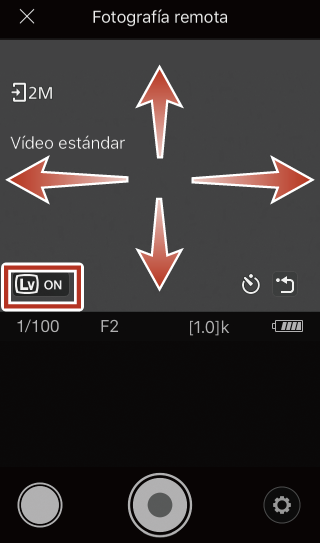
Modificación del SSID y la contraseña
Puede modificar el SSID y la contraseña seleccionando SnapBridge 360/170 M ficha c Cámara M Ajustes de la cámara M Menú Red M Wi-Fi M Tipo de conexión Wi-Fi. Con el fin de proteger su privacidad, le recomendamos que cambie la contraseña periódicamente.
Descarga de imágenes durante la fotografía remota
Cuando se activa g M Descargar en la pantalla de disparo, las imágenes estáticas capturadas se envían automáticamente al dispositivo inteligente. Los vídeos no se pueden enviar automáticamente. Puede utilizar Descargar imágenes (AReproducción de imágenes guardadas en la cámara/transferencia de imágenes a un dispositivo inteligente) para enviar vídeos al dispositivo inteligente.
